VSCode安装Remote_SSH插件并使用
在 VSCode 中使用 Remote-SSH 插件可以方便地连接到远程服务器,并直接在 VSCode 中编辑文件或运行终端。以下是详细步骤:
1. 安装 Remote-SSH 插件
- 打开 VSCode。
- 点击左侧的 扩展图标(或按
Ctrl+Shift+X)。 - 在搜索框中输入
Remote - SSH。 - 找到 Remote - SSH 插件(由 Microsoft 发布),点击 Install 安装。
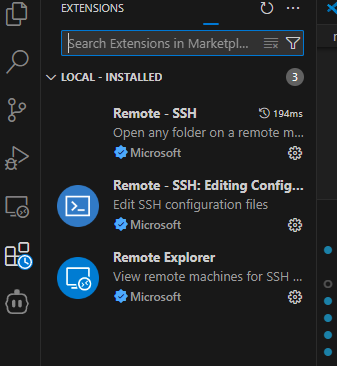
2. 配置 SSH 连接
- 安装完成后,点击左下角的 绿色远程连接图标(或按
Ctrl+Shift+P打开命令面板)。 - 在命令面板中输入
Remote-SSH: Connect to Host...,然后选择它。 - 如果是第一次使用,选择 Add New SSH Host。
- 输入 SSH 连接信息,格式为:例如:
1
user@hostname
1
user@example.com
- 选择 SSH 配置文件保存位置(默认是
~/.ssh/config)。 - 如果 SSH 端口不是默认的 22,可以在配置文件中手动修改。例如:
1
2
3
4Host example
HostName example.com
User user
Port 2222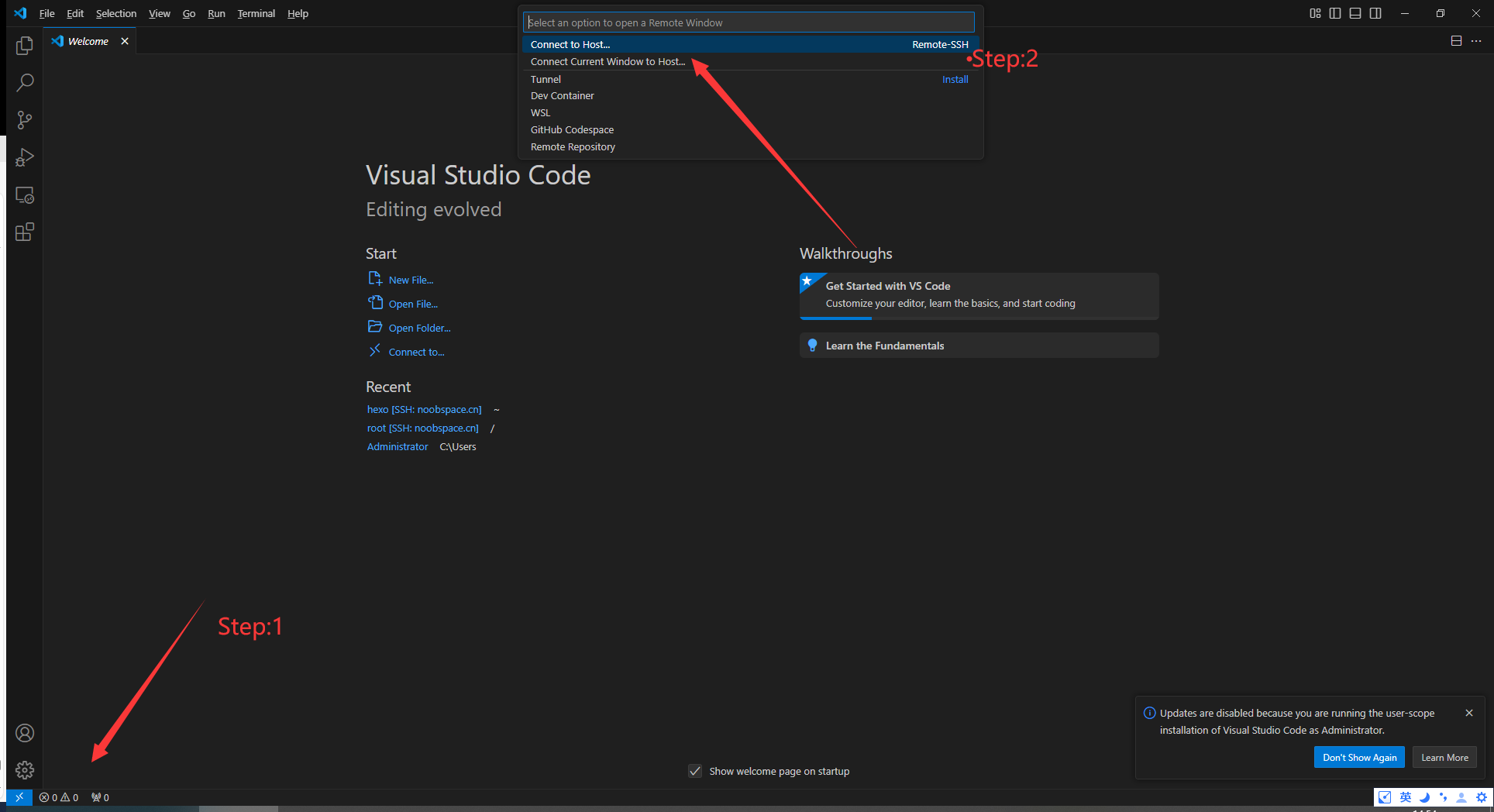
3. 连接到远程服务器 (同上,不需要再输入账户和密码)
- 点击左下角的 绿色远程连接图标。
- 选择你刚刚配置的主机(例如
user@example.com)。 - 如果是第一次连接,VSCode 会提示你选择远程服务器的平台(Linux、macOS 或 Windows)。
- 输入 SSH 密码或使用 SSH 密钥进行身份验证。
4. 使用远程终端
- 连接成功后,VSCode 会打开远程服务器的文件系统。
- 按
Ctrl+``(反引号)打开集成终端。 - 在终端中,你可以像在本地一样运行命令。
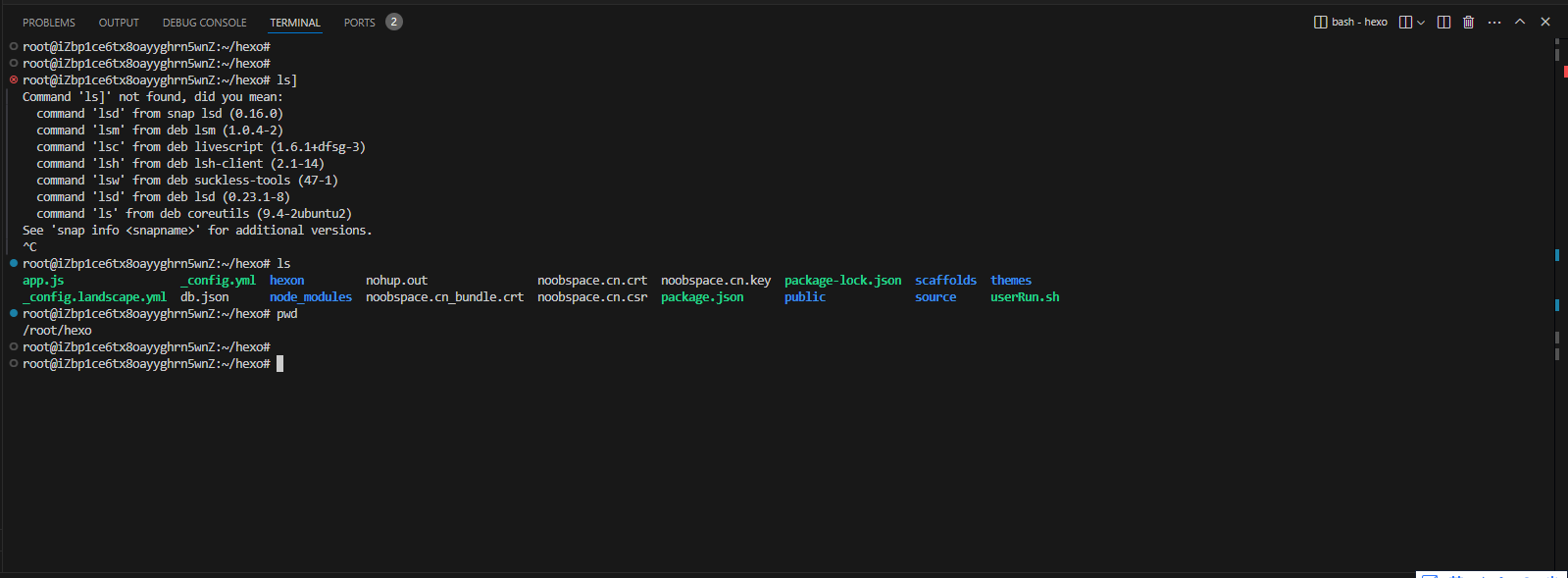
5. 编辑远程文件
- 在 VSCode 的 资源管理器 中,你可以浏览远程服务器的文件。
- 双击文件即可打开并编辑。
- 保存文件后,更改会直接同步到远程服务器。
6. 高级配置
使用 SSH 密钥登录
如果你使用 SSH 密钥登录,确保:
- 本地已经生成 SSH 密钥:
1
ssh-keygen -t rsa -b 4096
- 将公钥复制到远程服务器的
~/.ssh/authorized_keys文件中:1
ssh-copy-id user@example.com
- 在 VSCode 的 SSH 配置文件中指定私钥路径:
1
2
3
4Host example
HostName example.com
User user
IdentityFile ~/.ssh/id_rsa
配置多台远程服务器
你可以在 ~/.ssh/config 文件中配置多个主机,例如:
1 | Host server1 |
然后在 VSCode 中选择对应的主机连接。
7. 断开连接
- 点击左下角的 绿色远程连接图标。
- 选择 Close Remote Connection。
总结
通过 VSCode 的 Remote-SSH 插件,你可以轻松连接到远程服务器,直接在 VSCode 中编辑文件和运行终端,非常适合远程开发和调试,非常快捷的提高了生产力。
目前这个阶段如果跟我一样不喜欢折腾的话建议使用Cursor作为SSH主力使用,如果有更好的AI集成化开发工具后面也可以换,但主要是没有找到更好的替代品
本博客所有文章除特别声明外,均采用 CC BY-NC-SA 4.0 许可协议。转载请注明来自 Stone's Blog!
评论
